Una breve guida ai segreti dell'interfaccia utente di Windows 8
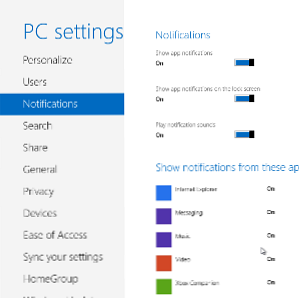
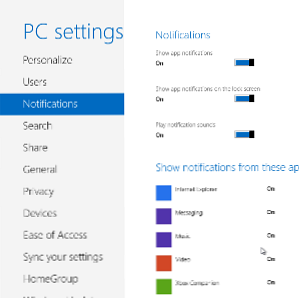 Per la maggior parte degli utenti, Windows 8 diventerà una sorpresa quando verrà rilasciato, grazie all'implementazione insolita di Metro UI. Se non sei incline a utilizzare i metodi disponibili per disattivare Metro, ti verrà impedito di comprendere l'interfaccia utente basata su tile.
Per la maggior parte degli utenti, Windows 8 diventerà una sorpresa quando verrà rilasciato, grazie all'implementazione insolita di Metro UI. Se non sei incline a utilizzare i metodi disponibili per disattivare Metro, ti verrà impedito di comprendere l'interfaccia utente basata su tile.
Sia che tu stia usando Windows 8 su un dispositivo tastiera-e-mouse come un desktop o un laptop o che ti piaccia su hardware touch-like come un ibrido o una lavagna, a Windows 8 ci vuole un po 'di tempo per abituarsi. Non dimenticare di consultare la nostra guida di Windows 8 per imparare tutto ciò che puoi.
Ci sono swipes e gesti per gli utenti touchscreen che devono essere replicati con il mouse su computer standard, mentre la controversa schermata Start è piena di segreti ...
Swipes e gesti
Se hai familiarità con Windows Phone, potresti già essere a conoscenza dei gesti delle dita richiesti per utilizzare Metro UI su un dispositivo touchscreen.
Il più fondamentale è il tocco, utilizzato per selezionare gli elementi da avviare dalla schermata Start, aprire i menu e digitare. Di seguito è riportato il tap and hold, o il tap lungo, che nella schermata Start può essere utilizzato per riorganizzare le tessere trascinandole contemporaneamente nella posizione preferita.
Utilizzando un mouse, questo processo è complicato, richiedendo di fare clic con il tasto sinistro del mouse e tenere premuto. Mentre gli aspetti motori di questo sono abbastanza semplici, l'interfaccia utente è orientata a rispondere a un dito.
Fortunatamente c'è un'opzione migliore per scorrere da sinistra a destra nella schermata Start e in altri schermi della metropolitana, sotto forma di una barra di scorrimento in basso. Nel frattempo, gli utenti touchscreen possono semplicemente scorrere un dito da sinistra a destra sul display.
Capire la schermata iniziale
La schermata Start stessa è qualcosa di un enigma su Windows 8. Mentre fa un buon lavoro nel presentare le app principali installate sul sistema, non riesce a consentire agli utenti di vedere quali altre opzioni sono disponibili, e questo potrebbe essere descritto come vero in tutte le schermate, sicuramente nella versione Consumer Preview.

Un esempio è il “ritorno rapido” pulsante, trovato nell'angolo in basso a sinistra di tutte le schermate eccetto Start. Questo è disponibile solo toccando o trascinando il mouse nell'angolo e, a meno che tu non lo sappia, potrebbe essere completamente trascurato.

Nella schermata Start stessa ci sono un paio di altre funzioni utili ma nascoste. Ad esempio, facendo clic con il pulsante destro del mouse, verrà visualizzato il Tutte le applicazioni pulsante, che è attualmente nascosto nella parte inferiore dello schermo. C'è una forte argomentazione per piazzare questo nella propria tessera, comunque.

Allo stesso modo, trascinando il mouse o toccando l'angolo in basso a destra del display, puoi guardare mentre la schermata Start torna indietro, in stile Mac OS X, in modo che i gruppi di riquadri per app possano essere riorganizzati.

Scoprirai anche che c'è un menu nascosto sul lato destro dello schermo, trovato toccando e tenendo premuto o lasciando il mouse su quel lato dello schermo per qualche istante. Ricerca, condivisione, avvio, dispositivi e impostazioni tutti possono essere raggiunti da qui.
Convenzioni della metropolitana
La schermata Impostazioni introduce alcune altre convenzioni dell'interfaccia utente Metro: quella degli switch. La nostra precedente guida sul download e l'acquisto di app e giochi ti darà un'idea della chiarezza della nuova interfaccia utente, e ciò è chiaramente dimostrato nella schermata Impostazioni, dove puoi attivare e disattivare varie opzioni con un dito o fare clic di un topo.

Ad esempio, se hai toccato Impostazioni - Notifiche Sarai in grado di modificare il modo in cui vengono visualizzate le notifiche, quali applicazioni visualizzarle e se debbano o meno essere accompagnate da suoni o visualizzazione sulla schermata di blocco.
Chiaramente queste sono funzioni utili, ma gli utenti Windows a lungo termine noteranno l'assenza di un pulsante OK o Applica. Invece, gli switch grafici devono essere fatti scorrere per poter specificare la preferenza.
Conclusione
Ricorda, ovviamente, che Metro è in gran parte una sovrapposizione per un sistema operativo che ha una forte somiglianza in tutti gli altri modi di Windows 7. La vista Desktop è un chiaro omaggio per questo, così come la presenza di Windows Explorer, completa con una strana barra degli strumenti anacronistica.
Sappiamo tutti che Windows 8 sarà un grosso problema, in un modo o nell'altro. Sarà accolto calorosamente quando sarà rilasciato entro la fine dell'anno, o messo da parte con derisione dopo aver fallito nel convincere i revisori che Metro UI è un'implementazione utile.
In qualsiasi modo, la schermata Start rimarrà basata su tile e l'interfaccia utente ottimizzata per dita e pollici anziché un mouse. Per quanto facile da usare, Metro UI rappresenterà un notevole shock culturale per molti utenti.
Ovviamente, non dimentichiamo Xbox 360 in tutto questo, dove è già possibile trovare un'implementazione funzionante di Metro UI, che può essere controllata tramite un controller o Kinect. Insieme a Windows Phone, Xbox 360 rappresenta una storia di successo per Metro, quindi non scoraggiarti: questa interfaccia utente può essere padroneggiata e apprezzata.
Scopri di più su: Windows 8.


